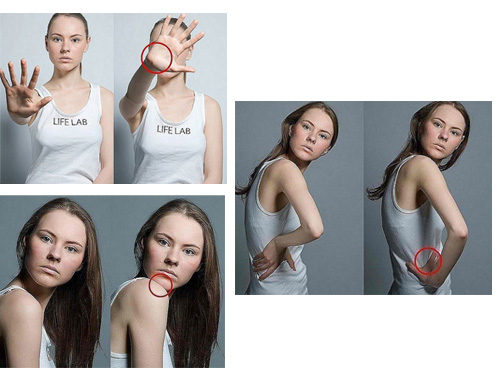ФотоДело — Как пофиксить зернистость
Работаем в Photoshop и Lightroom. Зернистые фотографии часто выглядят по-особенному эстетично, если вы предпочитаете винтажный вид. Но в большинстве случаев шум изображения обычно приводит к ухудшению качества снимка, и соответственно, восприятия зрителем.
Что такое зернистость?
Пленка, которую вы используете для аналоговой фотографии, содержит серебро в эмульсии, что делает ее чувствительной к свету. Чем больше серебра содержится в эмульсии, тем она чувствительнее к свету. ISO — это величина, с помощью которой фотографы измеряют способность пленки улавливать свет.
В свое время значения ISO варьировались от ISO 25 до ISO 3200. ISO 25 имеет наименьшее количество серебра, что делает его идеальным для использования при ярком дневном свете. Между тем, более высокие диапазоны, такие как 3200, имеют более значительные части серебра, которые позволяют ему захватывать низкие уровни света.
Большое количество серебра облегчает использование фотопленки в условиях низкой освещенности. Но в то же время они также создают зернистость, или шум на фотографиях.
Насколько важно ISO?
Помните, как количество серебра на пленке влияет на размер зерна в изображении? Во многих отношениях подобное явление происходит с цифровыми камерами.
В наши дни системы цифровых камер все еще используют ISO. Но вместо того, чтобы использовать частицы серебра, теперь у них есть датчик света, который помогает захватывать свет.
При более низком значении ISO, например 100 или 200, зернистость будет минимальной. И так же, как с пленкой, при ISO 3200 зернистость будет достаточно заметной.

Стоит отметить, что цифровые камеры имеют лучшую светочувствительность, чем их предшественники. Но, как и у их пленочных аналогов, высокий порог ISO по-прежнему вызывает много шума.
Почему цифровые камеры также страдают от зернистости?
Зернистые пятна на цифровых фотографиях часто называют цифровым шумом. Есть много причин, почему этот шум проникает в цифровые изображения. Однако все эти проблемы сводятся к тому, как цифровой датчик усиливает принимаемые им световые сигналы. Объяснить, почему вы получаете зернистые фотографии, немного сложно. Но мы постараемся.
Цифровой шум
Датчик преобразует свет в электричество. А в темных условиях ему приходится усиливать эти сигналы, чтобы создать правильную экспозицию. В процессе создаются зернистые фотографии из-за цифрового шума.
- Как исправить зернистые фотографии без фотошопа?
- Как исправить или минимизировать шум на фотографиях?
Существует несколько популярных способов исправления зернистых изображений без уменьшения шума в Photoshop.

Установите для камеры низкий ISO
Всегда рекомендуется держать ISO как можно ближе к 100. Конечно, будут времена, когда вам придется фотографировать внутри помещения, и понадобится более высокий ISO. Сначала измените диафрагму, а затем скорость затвора (максимум 1/60 без штатива), чтобы поддерживать низкий уровень ISO.
Если вы оказались в ситуации слабого освещения, вы также можете использовать различные способы для усиления света. Например, искать яркие области для фотографирования, а не оставаться в плохо освещенных местах, или же настроить камеру для замера на светлых участках изображения.
Работайте с большим количеством света
А что если вы окажетесь в зоне с минимальным освещением? Подумайте об использовании вспышки. В портретной и студийной фотографии можно использовать отражатель для осветления темных областей.
Но как насчет концертной фотографии, где использование вспышки или отражателей бессмысленно? В этом случае вам придется довольствоваться доступными источниками света. Честно говоря, это один из тех случаев, когда нужно работать с высоким ISO и зернистыми фотографиями. Чтобы решить эту проблему без шумоподавления в Photoshop, перейдем к следующему способу.
Переэкспонирование изображений
Чтобы исправить зернистые фотографии, нужно немного переэкспонировать изображение. Одного стопа должно быть достаточно. Это минимизирует зерно на этапе последующей обработки. Когда вы увеличите экспозицию, это также уменьшит цифровой шум.
Если вы хотите попробовать этот метод, избегайте переэкспонирования с использованием высокого ISO. Как уже упоминалось выше, это только увеличит шум на изображениях. Лучше уменьшить выдержку или открыть больше диафрагму.
Просто помните, что если вы засветите изображения, то потеряете много деталей, которые не сможете вернуть в постобработке. И если установите медленную скорость затвора, можете получить размытие при движении, поэтому будьте очень осторожны при применении этого метода.
Включите шумоподавление камеры
Многие современные камеры теперь имеют встроенное шумоподавление, чтобы помочь исправить зернистые фотографии, не прибегая к редактированию.
Каждая камера имеет свой способ, позволяющий получить доступ к шумоподавлению. В большинстве случаев вы можете найти нужное в меню.
Камеры также часто предлагают различные уровни шумоподавления для исправления зернистых фотографий. Вы можете установить его на низкий, средний или высокий.
Рекомендуется использовать только низкий или средний. Установка этой функции на высокий уровень может потенциально снизить детализацию изображений.
Используйте RAW вместо JPEG
Подавление шума работает только с фотографиями в формате JPEG и не всегда практично, если вы хотите устранить шум. Так что если вы хотите иметь больше контроля, лучше отключить его и использовать RAW. Выбор RAW позволит лучше контролировать шум в Photoshop или Lightroom.
И когда все методы, которые мы только что упомянули, не срабатывают, тогда вы можете использовать RAW для плавного уменьшения шума в Photoshop.
Как исправить зернистые фотографии в фотошопе?
В изображении, которое мы будем использовать, зернистость очень отвлекает и снижает качество.

В Фотошопе для уменьшения шума перейдите в Filter> Noise> Photoshop.

Во всплывающем окне Reduce Noise (Уменьшить шум) вы увидите Strength (Сила), Preserve Details (Сохранить детали), Reduce Color Noise (Уменьшить цветовой шум) и Sharpen Details (Резкость деталей).
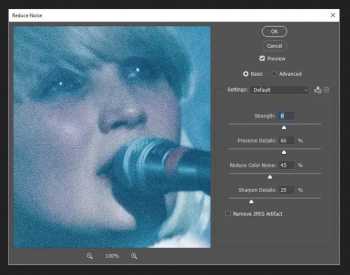
Отрегулируйте три ползунка. Как вы можете видеть, фотограф увеличил Strength с 6 до 10, уменьшил Color Noise до 100% и вытащил Sharpen Details до 0%.
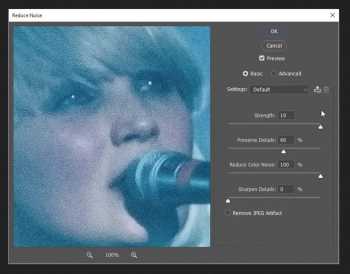
Вот изображение после шумоподавления. Вам нужно нажать Remove JPEG Artifact (Удалить JPEG артефакт) для превью.

Ниже изображение до и после уменьшения шума в Photoshop.

Как исправить зернистые фотографии в Lightroom?
Lightroom — отличный инструмент для исправления зернистых фотографий. Он имеет специальную панель регулировки для увеличения и уменьшения детализации изображения.

Мы будем использовать одно и то же изображение, чтобы увидеть, насколько Lightroom отличается от Photoshop.
Сначала откройте изображение в Lightroom. Перейдите к модулю «Разработка».
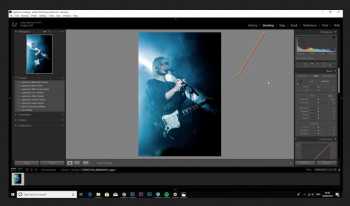
В правой части Lightroom перейдите на панель Details (Детали). Область Noise Reduction (Шумоподавление) — это то, на чем мы собираемся сосредоточиться.
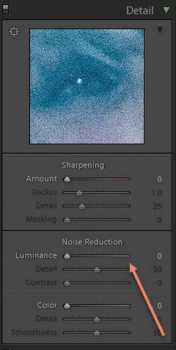
Переместите ползунок Luminance (Яркость) вправо, используя окно предварительного просмотра выше, чтобы увидеть, как оно влияет на ваше изображение.
Фотограф установил 100%, чтобы показать вам, как Luminance меняет ваше изображение, уменьшая зернистость на пиксельном изображении. «Детализация» уменьшена с 50 до 42, чтобы придать изображению более плавный вид, а контрастность возросла до 27.
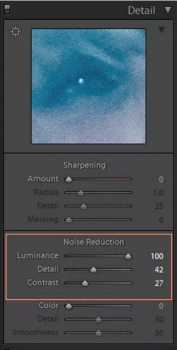
Ниже окончательное изображение после удаления большей части зерна.

Здесь вы можете увидеть до и после цифрового шумоподавления. Изображение все еще не без зернистости, но оно менее заметно.
Обратите внимание, что когда дело доходит до концертных фотографий, зерно невозможно будет исправить вообще. Хотя было бы справедливо сказать, что цифровой шум может даже помочь придать изображению атмосферу.

Заключение
Два разных способа ретуши фотографий для исправления зернистых фотографий. Помните, что вы не можете полностью уничтожить зерно. Но есть множество способов минимизировать это без Photoshop.
Источник: https://fotogora.ru/